Excel2007冻结窗口操作技巧
2018-06-21 02:25:37来源:未知 阅读 ()

当Excel2007表格太大的时候,我们阅读起来就不太方便了。因为当你向下翻阅的时候,会发现表头部分不见了,这样阅读起来是很费力的。那么有没有什么办法可以解决这类问题呢?当然有,只需要冻结窗口就OK啦!
更多《汪琪玩Excel》教程请点击
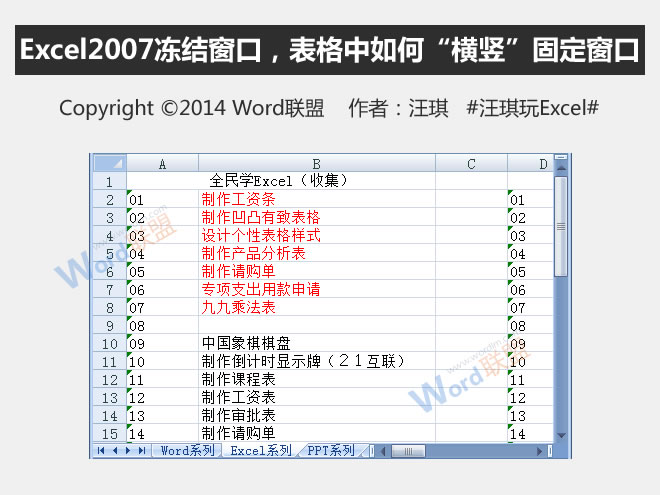
冻结行
1、选中要冻结的行的下一行,也就是第2行,视图-窗口-冻结窗格-冻结拆分窗格。

2、此时第1行已冻结,当滚动条向下滚动时,第1行不会挪动。

冻结列
1、选中要冻结的列的后一列,也就是C列,视图-窗口-冻结窗格-冻结拆分窗格。

2、AB两列已冻结,当我们向右滚动的时候,这两列不移动。

同时冻结行列
1、根据向下原则,选中B2单元格,视图-窗口-冻结窗格-冻结拆分窗格。

2、此时,第1行和A列均已被冻结,不会移动。

查看:《汪琪玩Excel》教程列表
标签:
版权申明:本站文章部分自网络,如有侵权,请联系:west999com@outlook.com
特别注意:本站所有转载文章言论不代表本站观点,本站所提供的摄影照片,插画,设计作品,如需使用,请与原作者联系,版权归原作者所有
- Excel表格冻结窗口怎么使用?同时冻结多行多列数据 2019-08-01
- 快速将Excel2007文本格式转换为数字 2018-06-21
- Excel2007表格行列切换技巧 2018-06-21
- 批量删除Excel2007表格内的空值 2018-06-21
- 自动保存Excel2007表格详解 2018-06-21
IDC资讯: 主机资讯 注册资讯 托管资讯 vps资讯 网站建设
网站运营: 建站经验 策划盈利 搜索优化 网站推广 免费资源
网络编程: Asp.Net编程 Asp编程 Php编程 Xml编程 Access Mssql Mysql 其它
服务器技术: Web服务器 Ftp服务器 Mail服务器 Dns服务器 安全防护
软件技巧: 其它软件 Word Excel Powerpoint Ghost Vista QQ空间 QQ FlashGet 迅雷
网页制作: FrontPages Dreamweaver Javascript css photoshop fireworks Flash
